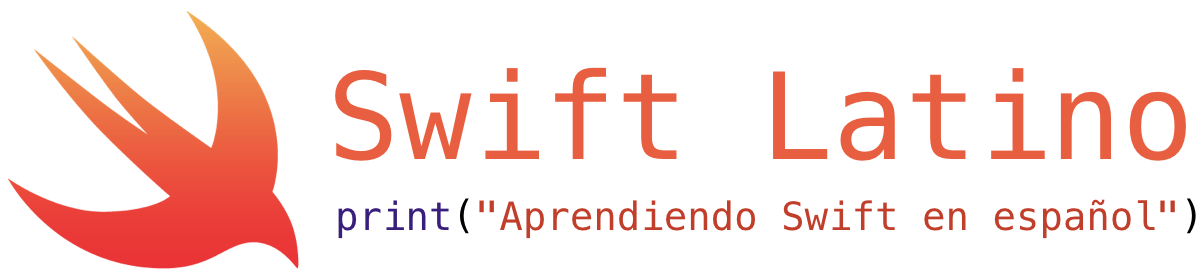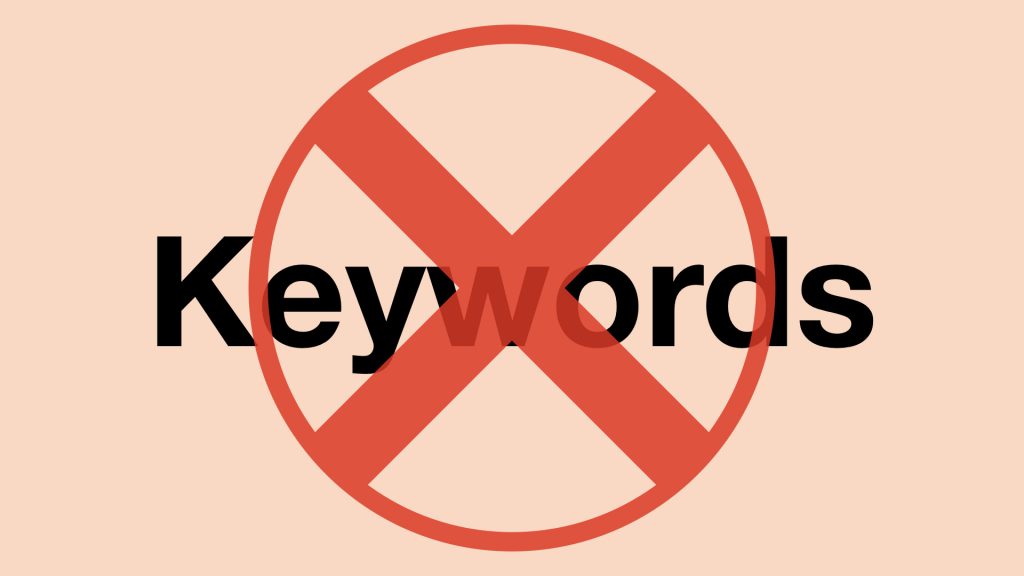
Como desarrolladores de software pasamos mucho tiempo pensando en la próxima app que vamos a crear hasta que arrancamos con la aventura. Esa aventura no es para nada breve y suele durar unos lindos meses. Cuando ya tenemos la aplicación lista para subir al Store, dedicamos otro buen tiempo en el análisis ASO para asegurarnos aumentar la visibilidad de nuestra app, hasta que finalmente la subimos. Listo, trabajo terminado!
Pues, no.
Resistir los nervios, esa es la cuestión
Cuando la aplicación es enviada al App Store y el formulario es completado en iTunes Connect, debemos esperar un tiempo para que Apple revise la app y chequee que la misma cumple con todas sus políticas.
Si bien es cierto que este proceso se ha agilizado mucho en los últimos años, tengo que confesar que los nervios siguen intactos mientras espero para recibir los mails que muestran el paso de un estado al siguiente, desde Waiting for Review, In Review hasta llegar a Ready for Sale.
Ahora bien, si no estas haciendo ASO, entonces solo debes revisar si la app ya está disponible para su descarga luego del OK recibido por Apple. Sin embargo, si has dedicado tiempo y esfuerzo a mejorar la visibilidad de tu App mediante la búsqueda de keywords, entonces tienes aún trabajo por hacer.
Blacklisted Keywords, palabras en la lista negra
Cuando la aplicación ya se encuentra publicada en el App Store, no solo está visible para poder ser descargada sino que también ya completó el proceso de indexación, con lo cual ya debería aparecer en los resultados por las palabras clave que elegimos. Como sabemos, las keywords no son el único dato que se indexa, sino que también tenemos el nombre de la aplicación, el subtítulo y el nombre del desarrollador.
Sin embargo, en muchas ocasiones Apple, por algún proceso interno que maneja y del que poco se conoce, decide dejar sin efecto algunas keywords que elegimos y por lo tanto nuestra aplicación pierde visibilidad. Depende del punto de vista de donde lo veamos, esto puede ser bueno o malo ya que si bien nos bloquea esas palabras clave, no nos rechaza la aplicación por usar palabras que “no corresponden”.
Según la documentación de Apple, en el campo Keywords no se pueden usar marcas registradas (aunque la mayoría de las apps lo hacen y les funciona) y esto puede suponer que esas palabras sean bloqueadas. Algunas veces sucede que se bloquean palabras porque no tienen nada que ver con la temática de la aplicación y para evitar mostrar contenido irrelevante, Apple decide restringir las keywords que hemos seleccionado para mejorar la experiencia de usuario. Y por último, en otras ocasiones sucede que se reprimen palabras que a simple vista no tiene sentido que suceda y no le encontramos explicación.
Sea por el motivo que sea, para evitar perder descargas debemos chequear si las palabras clave que incluimos para la aplicación se encuentran en la blacklist o no.
Como averiguar si tenemos una backlisted keyword
Claramente, la forma para saber si tenemos alguna palabra bloqueada es buscando por ella y ver si nuestra app aparece en los resultados. Pero al mismo tiempo, si hacemos esto van a aparecer un sinfín de aplicaciones para cada una y no terminaremos más.
Si bien tenemos que hacer algo así, podemos aprovecharnos de algo muy importante. El objetivo es buscar alguna clave que nos permita identificar nuestro producto y agregar, sobre esa base, las palabras clave que queramos probar.
Tengamos en cuenta que Apple, una vez que define el listado de keywords que representan a nuestra app (la whitelist), realiza una combinación entre todas ellas para “matchear” con la búsqueda del usuario.
Esto es, si tenemos por ejemplo las palabras clave:
- Futbol Argentino (como nombre de aplicación)
- pasión
- goleadores
- Messi
Nuestra app aparecerá para cualquier búsqueda que combine esas palabras de cualquier forma, incluso si la frase no tiene sentido. Las siguientes búsquedas devolverían nuestra app:
- Futbol Argentino Messi
- Messi goleadores
- Argentino pasión goleadores
- Messi Messi Argentino
Como decíamos antes, debemos buscar una clave que defina nuestro producto. Una buena forma de hacerlo es utilizando el nombre del desarrollador, que también es un campo indexable. Esto permitiría reducir y afinar la búsqueda muchísimo.
Si solo buscamos por el nombre del desarrollador, aparecerán todas las apps que ese desarrollador ha creado. Ahora bien, si dos o más desarrolladores tienen el mismo nombre, entonces claramente esa clave no será suficiente. En este caso, se puede empezar por nombre del desarrollador + nombre de app. Si solo aparece nuestra aplicación, entonces estamos listos para comenzar a buscar palabras bloqueadas.
Paso final, buscar palabras bloqueadas
Si ya encontramos aquella clave que define unívocamente a nuestra app, lo que sigue es fácil. Debemos agregar a esa frase las palabras que queramos buscar, sin importar el orden.
Si al agregar una nueva palabra nuestra app no aparece, entonces esa keyword fue bloqueada por Apple.
Que hacer si una palabra fue bloqueada
En algunos casos, si volvemos a subir la aplicación al Store usando una palabra que ha sido bloqueada en un intento anterior, puede darse el caso de que esta vez no la excluyan de nuestra lista. Es cuestión de probar.
En otros casos y por experiencia propia, si una palabra que incluimos en el campo de keywords es bloqueado, una solución posible es, si esa palabra es realmente importante y la queremos tener en nuestro poder a toda costa, incluirla como parte del Subtítulo o Nombre de aplicación.
Claramente, debemos tener en cuenta que si hacemos esto esa keyword va a estar visible en el App Store y, por lo tanto, no podremos incluir palabras como marcas o nombres de otras apps.